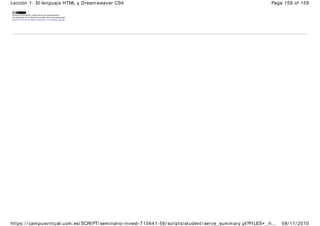Este documento presenta una lección sobre el lenguaje HTML y Dreamweaver CS4. Explica brevemente la historia de Internet y la World Wide Web, introduciendo los conceptos clave de HTML, CSS y Dreamweaver. La lección está dividida en tres secciones que cubren la página web utilizando HTML y CSS, una visión general de la interfaz de Dreamweaver CS4, y tendencias en el diseño web. Se espera que la lección lleve entre 2-3 horas de lectura.
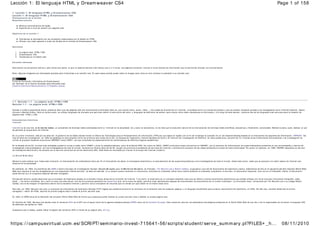












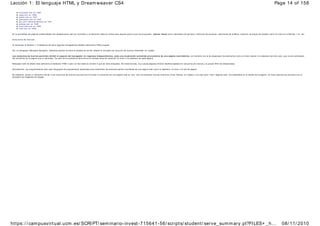
















































![indica un título de mayor nivel.
Currículum Vitae de [ aquí tu nombre]
Índice
I nformación de contacto
Educación
Competencias
Idiomas
Experiencia de trabajo (X años)
[ Un cam po de trabajo: por ejemplo Educación]
[ Otro campo de trabajo: por ejemplo Desarrollo]
[ Otro: por ejemplo Gestió de proyectos]
...
Habilidades especificas
[ Una familia de habilidades: por ejem plo Paquetes de ofim ática]
[ Otra: por ejem plo Programas de edición de video]
[ Otra más: por ejemplo Herram ientas online]
...
Aficiones
Ahora sí, debajo de índice, añade una lista ordenada con los títulos de los encabezados de nivel 2. La lista tendrá esta forma:
1. Índice
2. I nformación de contacto
3. Educación
4. Competencias
5. Idiomas
6. Experiencia de trabajo (X años)
7. Habilidades especificas
8. Aficiones
Copia y pega el siguiente texto de prueba en cursiva como contenido de todas las secciones que acabam os de crear. Nuestra intención es la de rellenar con contenidos temporales la página para dotarla de algo de altura. Ya nos preocuparemos luego de cambiar el texto de prueba por uno real.
Lorem ipsum dolor sit amet, consectetur adipiscing elit. Morbi tempus nibh id augue. Quisque vestibulum ultricies mauris. In id neque non libero tincidunt lobortis. Vivamus ipsum. Nulla massa odio, elementum at, faucibus non, rutrum in, nunc. Integer euismod. Integer arcu lectus, molestie at,
rhoncus ac, ultrices a, enim. Donec dolor mauris, accumsan ut, adipiscing sed, dignissim vel, leo. Nulla lacus. Aliquam eu metus. Nullam quis metus id dui gravida fermentum. Donec vitae nibh id nisi pharetra rhoncus. Fusce egestas venenatis dui. Sed sit amet tortor.
Nulla dapibus urna non metus. Ut id odio. Curabitur bibendum vulputate magna. Quisque odio. Phasellus dolor neque, commodo id, im perdiet ut, im perdiet eu, erat. Ut luctus dapibus augue. Suspendisse potenti. Ut varius, purus non ornare rhoncus, enim magna rutrum justo, ac vehicula turpis
nunc sit amet dolor. Donec urna. In hac habitasse platea dictum st. Vivamus fringilla sapien id tellus. Nullam neque sapien, gravida quis, aliquam ut, dignissim quis, ante. Nunc pulvinar ligula at tellus. Curabitur leo. In turpis elit, sodales ac, placerat in, tristique a, mauris. I nteger molestie
tincidunt lacus. Integer lorem urna, interdum placerat, lobortis eget, posuere quis, leo. Maecenas diam est, dignissim sagittis, vulputate auctor, ultrices quis, felis. Mauris feugiat eros id mi.
Cras porta pulvinar quam. Pellentesque habitant morbi tristique senectus et netus et m alesuada fames ac turpis egestas. Vivamus in ipsum in eros tincidunt pretium. Nunc magna m agna, consectetur sit amet, ullamcorper et, convallis id, ligula. Etiam laoreet enim im perdiet enim. Donec lobortis
commodo dui. Ut tellus eros, tempor a, egestas ac, tincidunt sit amet, urna. Morbi feugiat laoreet libero. Quisque diam. Suspendisse dictum risus. Suspendisse potenti. Nulla eget nibh at erat pretium tristique. Aenean et ipsum . Integer condimentum , nunc sit amet consequat suscipit, dui urna
lobortis nisl, sed laoreet neque nibh vel turpis. Nunc tristique blandit nibh. Aenean a odio vitae felis venenatis fringilla. Quisque lacus. Sed ut nisi in erat dapibus rhoncus. Nam vestibulum turpis. Integer non ipsum .
Antes de continuar, prueba a previsualizar la página que acabas de crear.
Hipervínculos que enlazan a la m ism a página
Para poder referirnos a lugares dentro de una m isma página, necesitamos crear puntos de anclaje. Los puntos de anclaje se crean con la herramienta Anclaje con nombre del panel insertar situado a la derecha del área de edición, .
Para introducir un primer punto de anclaje, haz clic en el lugar de la página web donde deseas insertar el anclaje y haz clic en el botón Anclaje con nombre. Aparecerá un diálogo pidiéndonos el nombre del punto de anclaje.
Los nombres de anclaje deben cum plir algunas reglas:
No puede haber dos nombres de anclaje iguales en la misma página web.
No pueden contener espacios.
No deben contener ni caracteres especiales, ni acentuados, ni tampoco la letra ñ.
Los puntos de anclaje no tienen representación en el navegador aunque Dreamweaver los señalará en la vista de edición m ediante el símbolo de un ancla amarilla, .
5 .1 .4 - Ejercicio guiado: un punto de anclaje en curriculum .htm l
Vamos a añadir un punto de anclaje justo antes del encabezado Inform ación de contacto. Sitúa el cursor justo al com ienzo del encabezado y haz clic en Anclaje con nombre en el panel insertar.
En el cuadro de diálogo introduce el nombre "informacion_contacto" y acepta.
Page 63 of 158
Lección 1: El lenguaje HTML y Dreamweaver CS4
08/ 11/ 2010
https: / / campusvirtual.ucm.es/ SCRIPT/ seminario-invest-715641-56/ scripts/ student/ serve_summary.pl?FILES+ _h...](https://image.slidesharecdn.com/cursodedreamweaver-230118024424-0b93e8c6/85/Curso_de_Dreamweaver-pdf-63-320.jpg)





























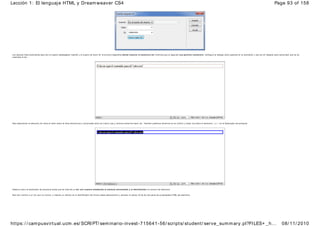
![Debes insertar 3 divs más con los nombres "menu", "contenido" y "pie" respectivamente. No obstante, si ahora repitieras los pasos anteriores, insertarías los nuevos divs dentro del elemento div actual, lo cual es interesante pero no es lo que necesitam os en este momento. Lo que necesitas es insertar el
elemento después del actual y para eso es importante elegir correctamente el valor del campo Insertar del diálogo anterior. Para ilustrar su funcionamiento, insertaremos los divs en un orden distinto del natural.
Haz clic de nuevo sobre Insertar etiqueta Div. Ahora establece el valor del cuadro desplegable Insertar a Despues de la etiqueta y observa com o aparece otro cuadro desplegable a la derecha del actual que indica detrás de qué etiqueta se debe insertar el nuevo div. Deja los valores como se indica en la
figura para crear el div del contenido:
Haz clic de nuevo sobre Insertar etiqueta Div pero ahora selecciona Delante de la etiqueta. De nuevo aparecerá un segundo cuadro desplegable en el que deberás elegir aquel div con ID igual a "contenido". Su ID será "menu".
No confundas las opciones Delante de la etiqueta y Después de la etiqueta con Después del inicio de la etiqueta y Antes del inicio de la etiqueta. Los dos primeros sirven, como acabamos de ilustrar, para insertar elementos div antes o después de un determ inado elem ento respectivamente. Las dos últimas
sirven para anidar el nuevo elemento div dentro de otro elem ento, al principio o al final respectivam ente. Si recuerdas el tema 1, recordarás que los elem entos HTML se anidan unos dentro de otros y que para anidar un elemento, este se debe escribir entre las etiquetas del elemento que debe contenerlo, de
ahí esos nombres.
Como habrás observado, falta el pie de página. Insertarás este últim o de otra forma.
Haz clic debajo y fuera del div llam ado "contenido". Escribe el siguiente texto:
Esta página pertenece a [ pon tu nombre] . Todos los derechos reservados.
Asegúrate de que el formato de la línea es Párrafo tal y como aprendiste en la Sección 4.1. Ahora, haz clic en el elemento <p> del explorador de jerarquía para seleccionar el párrafo y haz clic una vez más en Insertar etiqueta Div. Esta vez elige la opción Ajustar alrededor de la selección y como nombre
elige "pie_de_pagina".
Page 94 of 158
Lección 1: El lenguaje HTML y Dreamweaver CS4
08/ 11/ 2010
https: / / campusvirtual.ucm.es/ SCRIPT/ seminario-invest-715641-56/ scripts/ student/ serve_summary.pl?FILES+ _h...](https://image.slidesharecdn.com/cursodedreamweaver-230118024424-0b93e8c6/85/Curso_de_Dreamweaver-pdf-94-320.jpg)




![Si no ves el estilo, fíjate si aparece un signo + a la izquierda del nom bre de la hoja de estilo y haz clic sobre él para desplegar el contenido de la misma. La parte superior, Todas las reglas, presenta las reglas de la hoja de estilo mientras que la parte inferior, Propiedades de "[ nom bre de la regla] ",
muestra las propiedades de cada regla. El área de propiedades del panel perm ite manipular los valores de las propiedades de forma rápida y visual. De esta forma, haz clic sobre el valor de font-size lo que m ostrará un cuadro desplegable para seleccionar los tamaños más comunes y sus unidades.
Establece el nuevo valor en 1 4 px y autom áticamente verás actualizado el estilo.
Si prefieres editar la regla desde el cuadro de diálogo haz doble clic sobre el nom bre de la regla en el área Todas las reglas o haz clic con el botón derecho sobre la regla y a continuación elige Edición... en el menú contextual. Para practicar, cam bia por ti m ism o el color de fondo al código # 6 9 C
(propiedad background-color, sección Fondo). Puedes probar otras configuraciones de color si quieres y comprobar el efecto haciendo clic en Aplicar pero procura dejar la configuración de la figura antes de continuar pulsando Aceptar.
Observa como encima del área de edición, justo sobre los botones de cambio de vista, se encuentra una barra que muestra el siguiente aspecto.
Page 99 of 158
Lección 1: El lenguaje HTML y Dreamweaver CS4
08/ 11/ 2010
https: / / campusvirtual.ucm.es/ SCRIPT/ seminario-invest-715641-56/ scripts/ student/ serve_summary.pl?FILES+ _h...](https://image.slidesharecdn.com/cursodedreamweaver-230118024424-0b93e8c6/85/Curso_de_Dreamweaver-pdf-99-320.jpg)



















![Esta vez, no anules la propiedad Esp de celda sino, sencillamente, déjala vacía.
Curso de Formación Informática de Dream weaver
por Salvador de la Puente González está licenciado bajo
Creative Comm ons Reconocim iento 3.0 España License.
7 .2 . Sección 7 .2 - Clases, identificadores y com posiciones
Sección 7 .2 - Clases, identificadores y com posiciones
Selectores
Para poder abordar este tema es necesario tener m uy claros los conceptos aprendidos en la lección anterior luego si tienes dudas, repásalos de nuevo.
Observa el panel Estilos CSS mientras editas la página de pruebas.
Cada nom bre de regla es un selector. Los selectores reciben este nombre porque indican sobre qué elem entos se aplicarán las propiedades de la regla (que puedes ver en la región Propiedades del panel). En la figura, el selector de párrafo p tiene dos propiedades que hacen referencia a la indentación
de la primera línea y al alineamiento del texto y estas propiedades se aplicarán, según indica el selector, a "todos los elementos de HTML de tipo párrafo". Hasta ahora sólo hemos conocido selectores del tipo etiqueta HTML pero como veremos en breve, hay más.
Clases
Otro de los tipos de selectores, llam ado selector de clase, resulta extrem adamente útil y ya hemos visto una aplicación del mismo cuando explicam os cómo colorear texto en la lección 4.3. El selector de clase puede interpretarse como la selección de "los elementos cuya clase sea [ el nombre de la clase] ".
Gracias a las clases, podemos tom ar elem entos HTML y clasificarlos en distintos grupos perm itiéndonos crear reglas distintas para cada grupo. Las clases pueden clasificar elementos HTML determinados (por ejemplo, dividir el elemento imagen HTML en retratos y figuras) o cualquier elemento en general (por
ejemplo, podemos crear la clase recuadro que hará que cualquier elemento con esta clase quede recuadrado por un borde negro); pero por el momento sólo estudiaremos la última opción.
Además, las clases nos ofrecen un m ecanismo para crear elementos personalizados como veremos en el siguiente ejercicio guiado.
NOTA: Para aquellos usuarios fam iliarizados con programas de m aquetación o con el uso avanzado de procesadores de texto, las clases se comportan de una manera m uy sim ilar a los estilos.
7 .2 .1 - Ejercicio guiado: clase estrofa para párrafos
Copia y pega en pruebas.htm l las dos primeras estrofas de la canción Im agine que veíam os al término de la Lección anterior:
Imagine there's no Heaven
It's easy if you try
No hell below us
Above us only sky
Imagine all the people
Living for today
Imagine there's no countries
It isn't hard to do
datos datos datos
Page 119 of 158
Lección 1: El lenguaje HTML y Dreamweaver CS4
08/ 11/ 2010
https: / / campusvirtual.ucm.es/ SCRIPT/ seminario-invest-715641-56/ scripts/ student/ serve_summary.pl?FILES+ _h...](https://image.slidesharecdn.com/cursodedreamweaver-230118024424-0b93e8c6/85/Curso_de_Dreamweaver-pdf-119-320.jpg)




![NOTA: Por desgracia, Dream weaver no hace descripciones textuales cuando añadimos una pseudo-clase, así que tendrem os que imaginarla por nosotros mism os. La manera más sencilla es añadir a la primera frase de la descripción sin pseudo-clase la oración "con estado [ pseudo clase] ". Así, "a: hover" se
convertiría en "todos los elementos enlace con estado encima del enlace"
En esta ocasión, sus propiedades son:
Acepta el diálogo y prueba la página. Prueba a pasar por encima de los enlaces para ver cómo cambia el estilo del enlace.
7 .2 .4 - Ejercicio: com pleta el estilo de los enlaces
Prueba por tu cuenta a cambiar el estilo de las dos pseudo-clases restantes: visited y link.
Trata de hacer que los enlaces, por defecto, tengan un efecto 3D de elevación (recuerda la propiedad border-style) y que en el mom ento de pulsar (pseudo-clase active) pasa a tener un efecto de hundimiento.
Luego configura el estilo de las psudo-clases de la manera que más te guste.
I dentificadores
En la Sección 6.1 hablamos de los identificadores o ID de los elementos div. Resulta que en HTML todo elem ento puede tener un identificador mientras este sea único dentro del documento. CSS2, por su parte, nos proporciona un tipo de selector para seleccionar el elem ento con identificador igual
al que especifiquem os.
Page 124 of 158
Lección 1: El lenguaje HTML y Dreamweaver CS4
08/ 11/ 2010
https: / / campusvirtual.ucm.es/ SCRIPT/ seminario-invest-715641-56/ scripts/ student/ serve_summary.pl?FILES+ _h...](https://image.slidesharecdn.com/cursodedreamweaver-230118024424-0b93e8c6/85/Curso_de_Dreamweaver-pdf-124-320.jpg)








![Título del sitio w eb
Ahora nuestra maqueta está completa pero aun no hemos decidido un título para nuestro sitio web. Por norma general, el título debe de ir en el div de cabecera y tiene que ser un encabezado de nivel 1. Una vez establecido el título, no deberíamos de encontrar ningún otro encabezado de nivel 1.
Además, no hay que olvidar fijar el título de la barra de título de cada página web que podemos obtener concatenando el título del sitio web con el de la sección que estamos visitando.
7 .3 .8 - Ejercicio: título de tu sitio w eb
Dentro del div cabecera incluye un encabezado de nivel 1 con el título de tu sitio web, por ejem plo: Web personal de [ tu nom bre] .
Deberás cam biar adem ás el nivel del resto de encabezados en el contenido: los encabezados de nivel 1 a encabezados de nivel 2; los de nivel 2 a nivel 3 y así sucesivam ente.
Redefine todos los encabezados con reglas CSS para personalizar el aspecto de tu sitio web.
Establece adem ás los títulos de la barra de título de cada página web como se indica en la siguiente tabla (cambia el nombre del Dr Zoidberg por el tuyo):
Modificación de la estructura del sitio w eb
Nuestro sitio web ha cambiado mucho desde el comienzo del curso hasta ahora. Hemos reestructurado la información y, por ejemplo, ahora el contenido de la página índice se ha integrado con el contenido en la columna izquierda del diseño. Además, la información de contacto está siempre disponible en el
píe de página de cada web. Por tanto, algunos archivos han quedado obsoletos y podemos eliminarlos.
7 .3 .9 - Ejercicio guiado: elim inando archivos innecesarios
Elim ina las páginas index.html y contacto.html. Ve al explorador de archivos para ello, seleccionalas y pulsa suprim ir.
Al borrar una página web enlazada por otras, aparecerá un aviso com o este:
El diálogo indica que cuatro archivos continenen vínculos las páginas que estás borrando. Observa el nombre de los archivos y acepta el diálogo sin m ás.
De nuevo desde el explorador de archivos, cambia el nom bre de datos.html a index.htm l. Aparecerá un diálogo que te preguntará si quieres actualizar los vínculos para que sigan apuntando a esa página pese a haber cambiado de nombre. Haz clic sobre Actualizar para evitar que los vínculos se rom pan.
NOTA: Se dice que un vínculo está roto cuando no se puede disponer del contenido al que nos lleva.
Página Título de la barra de título
datos.html Web personal del Dr Zoidberg - Datos personales
curriculum.html Web personal del Dr Zoidberg - Currículum online
fotos.htm l Web personal del Dr Zoidberg - Galería de fotos
Page 133 of 158
Lección 1: El lenguaje HTML y Dreamweaver CS4
08/ 11/ 2010
https: / / campusvirtual.ucm.es/ SCRIPT/ seminario-invest-715641-56/ scripts/ student/ serve_summary.pl?FILES+ _h...](https://image.slidesharecdn.com/cursodedreamweaver-230118024424-0b93e8c6/85/Curso_de_Dreamweaver-pdf-133-320.jpg)









![Áreas de texto
El área de texto, , se parece al campo de texto en cuanto a que también perm ite introducir texto por parte del usuario pero esta vez el usuario podrá introducir varias líneas en vez de una sola.
Ejemplo de área de texto, escribe aquí:
Su panel de propiedades HTML es m uy parecido al del campo de texto.
Ancho car
De nuevo, indica el ancho del campo de texto en caracteres. No se recomienda el uso de esta propiedad. En vez de ella puede usarse CSS con los EXs como unidad.
Líneas num
El alto del campo de texto expresado en líneas de texto
Val. inicial
Permite escribir un valor inicial para el campo de texto.
8 .1 .4 - Ejercicio: áreas de texto
Añade un nuevo párrafo y un área de texto a encuesta.htm l para preguntar por la opinión general sobre la página web por parte del encuestado. Rellena convenientemente el diálogo de accesibilidad y configura las opciones HTML según la siguiente tabla:
Casillas de verificación
Las casillas de verificación representan un conjunto de respuestas posiblemente simultáneas a una pregunta. Es decir, m últiples opciones de las cuales podemos elegir m ás de una. La herram ienta Casilla de verificación, introduce un nuevo elem ento de este tipo. Puedes
ver un ejemplo a continuación:
¿Qué tengo que hacer hoy?
Ir a la piscina
Ir al gimnasio
Estudiar
NOTA: Fíjate como en el diálogo de accesibilidad, la situación por defecto de la etiqueta es Tras el elem ento de form ulario
Su panel de propiedades, muy sencillo, encierra solamente tres propiedades importantes.
Nombre de casilla
Esta casilla está presente en la m ayor parte de los elementos y representa el nom bre del mism o. Sin embargo, en las casillas de verificación tiene un significado especial porque nos permite agruparlas. Todas las respuestas a una misma pregunta deben tener el mism o nombre en nom bre de casilla.
Valor activado
20 20 Una línea [ vacío]
Ancho car Líneas num Valor inicial
100 10 [ vacío]
Page 143 of 158
Lección 1: El lenguaje HTML y Dreamweaver CS4
08/ 11/ 2010
https: / / campusvirtual.ucm.es/ SCRIPT/ seminario-invest-715641-56/ scripts/ student/ serve_summary.pl?FILES+ _h...](https://image.slidesharecdn.com/cursodedreamweaver-230118024424-0b93e8c6/85/Curso_de_Dreamweaver-pdf-143-320.jpg)